Cara Pakai Rumus CONCAT di Microsoft Excel dan Contoh Penggunaannya
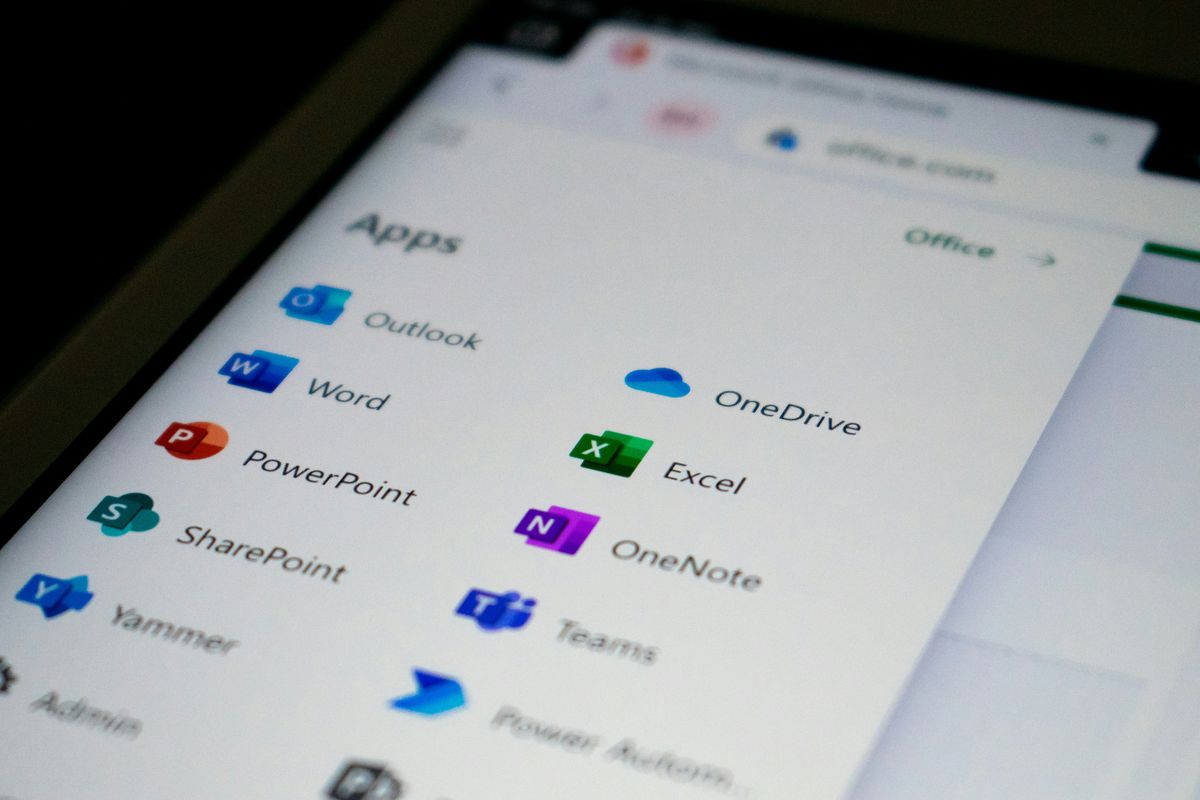
- Fungsi CONCAT di Microsoft Excel adalah salah satu rumus yang memudahkan pengguna dalam menggabungkan teks dari beberapa sel menjadi satu kesatuan.
Fungsi ini sangat berguna ketika Anda perlu menyatukan data, seperti menggabungkan nama depan dan nama belakang. Selain itu rumus ini juga bisa digunakan untuk menggabungkan alamat lengkap dari beberapa kolom yang terpisah.
Berbeda dengan fungsi CONCATENATE yang dulu lebih umum digunakan, CONCAT lebih fleksibel dan mampu menangani rentang sel dengan mudah. Berikut ini KompasTekno mengulas fungsi CONCATENATE dan cara menggunakannya.
Baca juga: Daftar Menu Toolbar di Microsoft Excel dan Fungsinya
Fungsi rumus CONCAT
Fungsi CONCAT di Microsoft Excel dirancang untuk menggabungkan beberapa teks atau nilai sel menjadi satu teks yang utuh. Fungsi ini adalah versi modern dari fungsi CONCATENATE yang lama, dengan kemampuan lebih canggih, terutama dalam menangani rentang sel yang lebih luas.
Cara penulisan fungsi CONCAT
=CONCAT(text1, [text2], ...)
- text1: Ini adalah teks atau sel pertama yang ingin digabungkan, bisa berupa teks langsung, referensi sel, atau rentang sel (wajib diisi).
- text2: Anda dapat menambahkan teks tambahan yang ingin digabungkan (opsional), hingga maksimum 255 argumen.
Contoh penggunaan
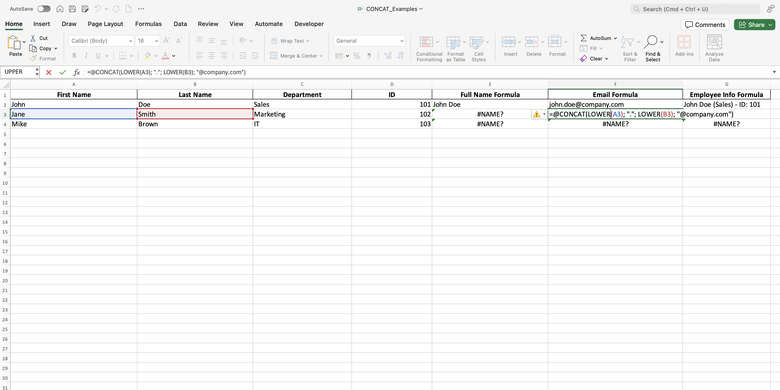 /soffyaranti Fungsi rumus CONCAT di Excel
/soffyaranti Fungsi rumus CONCAT di ExcelPenjelasan
Kolom "Full Name Formula" menggunakan formula =CONCAT(A2, " ", B2) untuk menggabungkan data dari kolom "First Name" (kolom A) dan "Last Name" (kolom B) dengan menambahkan spasi di antaranya, menghasilkan output seperti "John Doe".
Pada kolom "Email Formula", formula =CONCAT(LOWER(A2), ".", LOWER(B2), "@company.com") digunakan untuk membuat alamat e-mail, menggabungkan nama depan dan nama belakang dalam huruf kecil dengan tanda titik di antaranya, diikuti oleh domain email, sehingga menghasilkan contoh seperti "john.doe@company.com".
Sementara itu, kolom "Employee Info Formula" menggunakan formula =CONCAT(A2, " ", B2, " (", C2, ") - ID: ", D2) untuk menggabungkan data nama lengkap, departemen, dan ID karyawan dengan format rapi, termasuk tanda kurung untuk nama departemen dan "ID:", menghasilkan output seperti "John Doe (Sales) - ID: 101".
Baca juga: Fungsi dan Cara Menggunakan SUM, AVERAGE, dan COUNT di Microsoft Excel
Dapatkan update berita teknologi dan gadget pilihan setiap hari. Mari bergabung di Kanal WhatsApp KompasTekno.
Caranya klik link https://whatsapp.com/channel/0029VaCVYKk89ine5YSjZh1a. Anda harus install aplikasi WhatsApp terlebih dulu di ponsel.
Terkini Lainnya
- Arti Logo XLSmart, Operator Seluler Hasil Merger XL-Smartfren
- XLSmart Resmi Beroperasi, Janjikan Peningkatan Layanan
- iPhone 6s Kini Masuk Kategori HP Lawas
- Cara Cek Tilang ETLE via Online
- Video Lama Ungkap Alasan Bos Apple Pilih Rakit iPhone di China
- 10 HP Terlaris di Indonesia
- 50 Ucapan Jumat Agung 2025 Penuh Kasih dan Harapan buat Dibagikan ke Medsos
- Mobile Legends Kolaborasi dengan Naruto, Ada Skin Sasuke, Kurama, dll
- 2 Cara Reset Explore Instagram biar Lebih Sesuai Minat
- Arti Kata “Stecu”, Bahasa Gaul yang Lagi Viral di TikTok
- Alamat URL Google Search di Semua Negara Akan Disamakan
- 40 Link Download Twibbon Jumat Agung 2025 buat Peringati Kematian Yesus Kristus
- Bill Gates Pamer Kode Pertama Microsoft, Ada 150 Halaman
- Google Resmi Naikkan Standar, HP Android Storage 16 GB Gigit Jari
- Daftar HP yang Mendukung eSIM Indosat
- Arti Kata "Delulu" Bahasa Slang yang Sering Digunakan di Media Sosial
- Update Samsung Bulan Ini Tutup 11 Lubang, Galaxy S23 dan S24 Kebagian Pertama
- Google Rilis Vids, Fitur Pembuat Video Berbasis AI
- Pria di AS Minta Ganti Rugi ke Intel karena PC-nya Sering Error
- Servis HP Makin Mudah! FazzFix Resmikan Gerai Pertama di Jambi